음악 스트리밍 및 스마트 홈 기술의 시대에 좋아하는 음악을 연주하는 것이 그 어느 때보다 쉬워졌습니다. Spotify의 광범위한 라이브러리와 Alexa 장치의 편리함을 통해 음성 명령으로 개인화된 재생 목록을 쉽게 즐길 수 있습니다.
이 기사에서는 Alexa에서 Spotify를 설정하는 과정을 안내하고 좋아하는 재생 목록을 재생, 셔플 및 제어할 수 있는 편리한 음성 명령을 제공합니다. 탐색하면서 완전히 새로운 차원의 음악 감상을 즐길 준비를 하세요. Alexa에서 Spotify 재생 목록을 재생하는 방법. 마지막으로 추가 선물이 있습니다. 무료 Spotify to MP3 변환기 도구.
컨텐츠 가이드 파트 #1: Spotify로 Alexa 설정파트 #2: Alexa에서 Spotify 재생 목록을 재생하는 방법: 음성 명령파트 #3: 일반적인 문제 해결파트 #4: 추천: 궁극의 Spotify 재생 목록 다운로더결론
파트 #1: Spotify로 Alexa 설정
전제 조건: 활성 Spotify 계정이 있는지 확인
Alexa에서 Spotify 재생 목록을 재생하는 방법을 시작하려면 활성 Spotify 계정이 있어야 합니다. 없는 경우 무료 계정에 가입하거나 Spotify Premium 구독을 고려하여 광고 없는 듣기 및 오프라인 재생과 같은 추가 혜택을 받을 수 있습니다.
Spotify 계정을 Alexa에 연결하는 방법
Spotify와 귀하의 원활한 통합을 즐기려면 알렉사 장치를 사용하려면 Spotify 계정을 Alexa에 연결해야 합니다. 이를 수행하는 방법에 대한 단계별 가이드는 다음과 같습니다.
1단계: 스마트폰 또는 태블릿에서 Alexa 앱 열기
먼저 모바일 장치에 Alexa 앱이 설치되어 있는지 확인하십시오. 없는 경우 장치의 앱 스토어에서 다운로드할 수 있습니다.
2단계: 설정 메뉴로 이동하여 "음악 및 팟캐스트"를 선택합니다.
Alexa 앱을 실행하고 왼쪽 상단 모서리에 있는 메뉴 아이콘을 누릅니다. 메뉴에서 "를 선택합니다.설정 "를 눌러 장치 설정에 액세스합니다. 설정 메뉴에서 아래로 스크롤하여 "음악 및 팟 캐스트 ". 이 옵션을 사용하면 음악 및 팟캐스트 스트리밍 서비스를 관리할 수 있습니다.
3단계: "새 서비스 연결"을 선택하고 "Spotify"를 선택합니다.
"음악 및 팟캐스트" 설정에서 지원되는 음악 서비스 목록을 찾을 수 있습니다. "를 찾아보세요새로운 서비스 연결 " 옵션을 탭합니다. 사용 가능한 옵션에서 "를 찾아 선택합니다.스포티 파이 ". 이렇게 하면 Spotify 계정을 Alexa에 연결하는 프로세스가 시작됩니다.
4단계: 프롬프트에 따라 로그인하고 Alexa가 Spotify 계정에 액세스하도록 승인합니다.
Spotify를 선택하면 자격 증명을 사용하여 Spotify 계정에 로그인하라는 메시지가 표시됩니다. Spotify 사용자 이름과 비밀번호를 입력한 다음 "로그인 " 진행합니다. 로그인하면 Alexa가 Spotify 계정에 액세스하도록 승인하라는 메시지가 표시됩니다. 이는 Alexa가 Spotify 재생 목록을 검색하고 재생하는 데 필요합니다. 화면의 지시에 따라 필요한 권한을 부여하십시오.
이 단계를 완료하면 Spotify 계정이 Alexa에 성공적으로 연결됩니다. 이제 간단한 음성 명령을 사용하여 Spotify 재생 목록 재생을 시작할 준비가 되었습니다.
참고: 호환성 문제를 방지하려면 Alexa 앱과 Spotify 앱이 모두 최신 상태인지 확인하는 것이 중요합니다. 또한 설정 과정에서 문제가 발생하거나 계정 연결에 문제가 있는 경우 인터넷 연결을 다시 확인하고 Alexa 장치를 다시 시작해 보십시오.
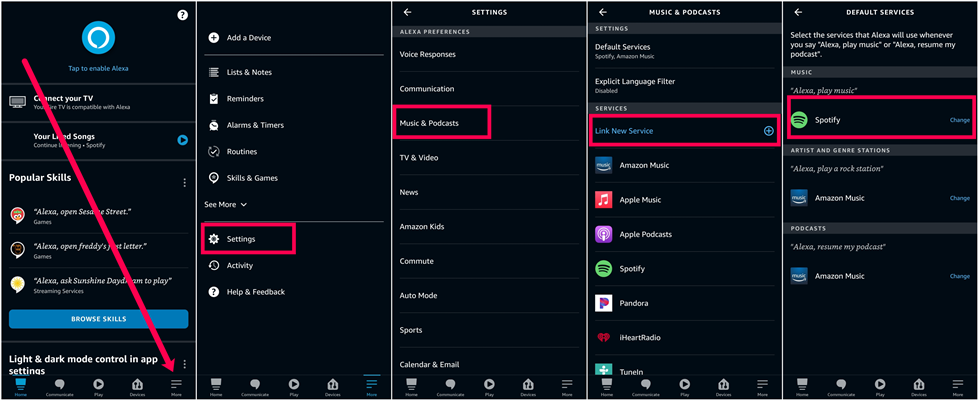
파트 #2: Alexa에서 Spotify 재생 목록을 재생하는 방법: 음성 명령
Alexa를 사용한 기본 음성 명령
웨이크 워드(예: "Alexa")를 말하여 Alexa 장치를 활성화합니다.
Alexa에서 Spotify 재생 목록을 재생하는 방법을 구현하려면 먼저 Alexa를 활성화해야 합니다. Alexa 장치와 상호 작용을 시작하려면 깨우는 단어를 말하여 장치를 활성화해야 합니다. 기본적으로 깨우는 단어는 "Alexa"이지만 원하는 경우 "Echo", "Computer" 또는 "Amazon"으로 변경할 수 있습니다. Alexa 장치가 듣고 있으면 음성 명령을 사용하여 Spotify 재생 목록을 재생할 수 있습니다.
"Alexa, Spotify에서 [재생 목록 이름] 재생해 줘"
이 명령은 Alexa에게 Spotify의 특정 재생 목록을 재생하도록 지시합니다. 예를 들어 "Workout Jams"라는 재생 목록이 있는 경우 "Alexa, Spotify에서 Workout Jam 재생해"라고 말할 수 있습니다. Alexa가 재생 목록을 검색하고 재생을 시작합니다.
"Alexa, Spotify에서 [재생 목록 이름] 셔플"
특정 재생 목록의 노래를 섞고 싶다면 이 명령을 사용할 수 있습니다. 예를 들어 "Alexa, Spotify에서 Workout Jams 셔플"이라고 말하면 재생 목록이 표시되고 노래가 무작위 순서로 재생됩니다.
"Alexa, Spotify에서 내 [재생 목록 이름] 재생해 줘"
Spotify에서 만든 개인 재생 목록이 있는 경우 이 명령을 사용하여 Alexa가 재생하도록 할 수 있습니다. 예를 들어 "Alexa, Spotify에서 내 Road Trip 재생 목록 재생"이라고 말하면 개인화된 재생 목록 재생이 시작됩니다.
이러한 기본 음성 명령을 사용하면 Alexa에서 원하는 Spotify 재생 목록을 빠르게 재생할 수 있습니다. 그러나 재생 목록 이름은 Alexa가 올바른 재생 목록을 이해하고 찾을 수 있도록 명확하고 정확하게 말해야 합니다. 다양한 음성 명령으로 Spotify에서 특정 재생 목록 또는 장르를 재생하고 Alexa 장치로 핸즈프리 음악 제어의 편리함을 즐기십시오.
Alexa에서 Spotify 재생 목록을 재생하는 방법에 대한 고급 명령
Spotify 재생 목록이 Alexa에서 재생되면 고급 음성 명령을 활용하여 재생을 더 잘 제어할 수 있습니다.
"Alexa, 일시 중지" 또는 "Alexa, 재개"
재생을 일시적으로 일시 중지하려면 "Alexa, 일시 중지"라고 말하면 됩니다. 계속 들을 준비가 되면 "Alexa, resume"이라고 말하여 중단한 부분부터 재생을 다시 시작하십시오.
"알렉사, 다음" 또는 "알렉사, 이전"
재생 목록의 다음 트랙으로 건너뛰려면 "Alexa, 다음"이라고 말합니다. 반대로 "Alexa, 이전"이라고 말하면 이전 트랙으로 돌아갈 수 있습니다.
"Alexa, 볼륨을 [숫자]로 설정해 줘"
1에서 10 사이의 숫자를 지정하여 음악 볼륨을 조정합니다. 예를 들어 "Alexa, 볼륨을 7로 설정"이라고 말하면 볼륨이 최대 레벨의 70%로 설정됩니다.
"Alexa, [기기 이름]에서 [재생 목록 이름] 재생해 줘"
집에 Alexa 지원 장치가 여러 개 있는 경우 재생할 특정 장치를 선택할 수 있습니다. 예를 들어 "Alexa, 거실 Echo에서 운동 잼 재생"이라고 말하면 Alexa가 거실의 Echo 장치에서 원하는 재생 목록을 재생하도록 지시합니다.
재생 목록에 대한 루틴 및 바로가기 만들기
음악 경험을 더욱 간소화하기 위해 자주 재생되는 재생 목록에 대한 루틴과 바로가기를 만들 수 있습니다.
Alexa 앱을 사용하여 특정 재생 목록을 재생하는 사용자 지정 명령으로 루틴을 만듭니다.
Alexa 앱에서 루틴을 생성하여 특정 재생 목록을 재생하도록 사용자 지정 음성 명령을 할당할 수 있습니다. 예를 들어 "Alexa, 내 아침 재생 목록 시작"이라고 말하면 Alexa가 좋아하는 재생 목록을 재생하여 하루를 시작하는 루틴을 설정할 수 있습니다.
음성 명령을 단순화하기 위해 자주 재생되는 재생 목록에 대한 바로 가기를 설정하십시오.
Alexa 앱을 사용하면 자주 재생되는 재생 목록에 대한 바로 가기를 설정할 수도 있습니다. 이러한 바로 가기는 Alexa가 특정 재생 목록을 재생하도록 트리거하는 개인화된 문구일 수 있습니다. 예를 들어 "Alexa, 파티 시간"이라고 말하면 좋아하는 파티 재생 목록의 재생을 시작하는 바로 가기를 만들 수 있습니다.
파트 #3: 일반적인 문제 해결
사이의 원활한 통합에도 불구하고 스포티 파이 및 Alexa에서 가끔 문제가 발생할 수 있습니다. Alexa에서 Spotify 재생 목록을 재생하는 방법을 구현하려는 경우 이러한 문제가 발생할 수 있습니다. 이를 해결하기 위한 몇 가지 일반적인 문제 해결 단계는 다음과 같습니다.
Spotify 계정 연결 확인
Alexa에서 Spotify 재생 목록을 재생하는 데 문제가 있는 경우 먼저 Spotify 계정이 제대로 연결되어 있는지 확인하십시오. 계정 연결을 확인하려면 다음 단계를 따르세요.
- 스마트폰이나 태블릿에서 Alexa 앱을 엽니다.
- 설정 메뉴로 이동하여 "음악 및 팟 캐스트 ".
- Spotify 계정이 연결된 서비스로 나열되어 있는지 확인하십시오. 그렇지 않은 경우 "새로운 서비스 연결 " 메시지를 따라 Spotify 계정을 연결합니다.
Alexa 장치에서 소프트웨어 및 펌웨어 업데이트 확인
Alexa 장치의 오래된 소프트웨어 또는 펌웨어는 Spotify 재생과의 호환성 문제를 일으킬 수 있습니다. 이 문제를 해결하려면 다음 단계를 따르십시오.
- 스마트폰이나 태블릿에서 Alexa 앱을 엽니다.
- 로 이동 설정 메뉴 및 Spotify 재생에 사용 중인 장치를 선택하십시오..
- 사용 가능한 업데이트가 있는지 확인하고 필요한 경우 설치하십시오.
Spotify 및 Alexa 앱이 모두 최신 상태인지 확인
최적의 성능을 위해서는 Spotify 및 Alexa 앱을 모두 최신 상태로 유지하는 것이 중요합니다. 업데이트를 확인하려면 다음 단계를 따르세요.
- 모바일 장치에서 해당 앱 스토어(Google Play Store 또는 Apple App Store)를 엽니다.
- "검색스포티 파이 "와"아마존 알렉사 " 앱.
- 업데이트가 있으면 "업데이트 " 버튼을 눌러 최신 버전을 설치하세요.
필요한 경우 Spotify 계정 다시 연결
위의 단계를 완료했는데도 여전히 문제가 발생하는 경우 Spotify 계정을 Alexa에 다시 연결해야 할 수 있습니다. 계정을 다시 연결하려면 다음 지침을 따르십시오.
- 스마트폰이나 태블릿에서 Alexa 앱을 엽니다.
- 설정 메뉴로 이동하여 "음악 및 팟 캐스트 ".
- Spotify를 찾아 "스킬 비활성화 ".
- "를 선택하여 Spotify 기술을 다시 활성화합니다.새로운 서비스 연결 " 프롬프트에 따라 로그인하고 Spotify 계정에 대한 액세스 권한을 부여합니다.
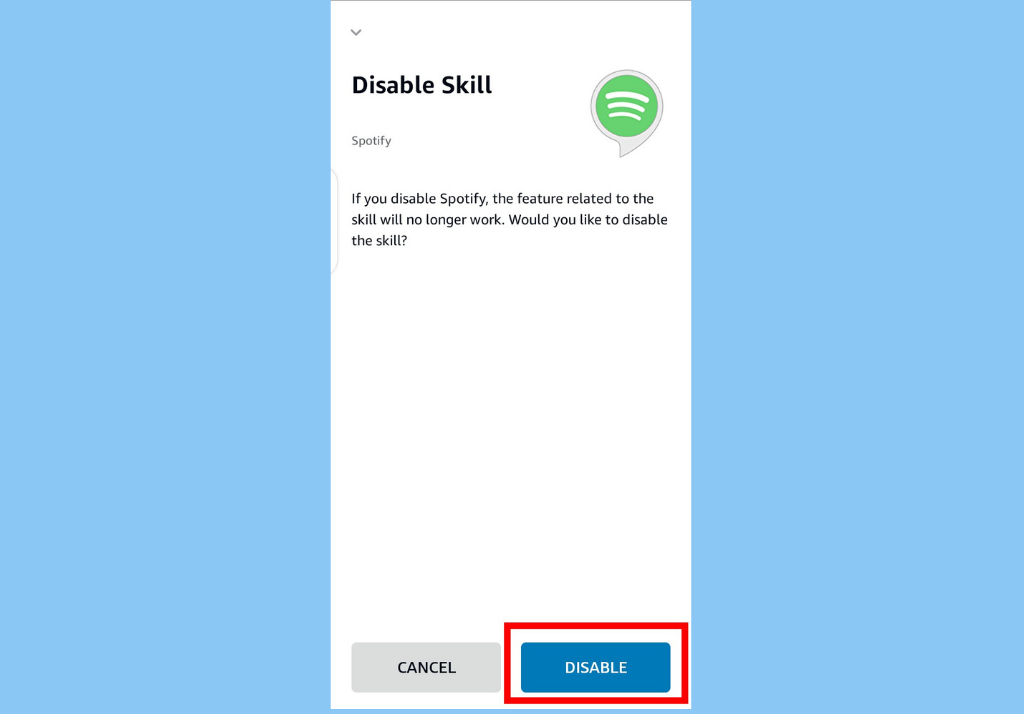
계정 연결을 확인하고, 소프트웨어 및 펌웨어를 업데이트하고, 앱 호환성을 확인하고, 필요한 경우 Spotify 계정을 다시 연결하면 Alexa에서 Spotify 재생 목록을 재생할 때 발생하는 일반적인 문제를 해결할 수 있습니다.
파트 #4: 추천: 궁극의 Spotify 재생 목록 다운로더
우리는 방금 당신에게 말했습니다 Alexa에서 Spotify 재생 목록을 재생하는 방법. 이제 도구 권장 사항을 제공합니다. Spotify 음악 잠금해제기 사용자가 오프라인 재생을 위해 Spotify 음악을 다운로드하고 변환할 수 있도록 설계된 강력한 도구입니다. 이 소프트웨어는 사용자가 좋아하는 트랙, 앨범 및 재생 목록을 컴퓨터의 로컬 파일로 저장할 수 있도록 하여 Spotify 스트리밍 서비스의 한계를 해결합니다.
Spotify Music Unlocker는 또한 탐색하기 쉬운 사용자 친화적인 인터페이스를 제공하여 모든 수준의 기술 전문 지식을 가진 사용자가 액세스할 수 있습니다. 변환 프로세스는 간단하며 완료하는 데 몇 가지 간단한 단계만 필요합니다. 사용자는 Spotify 트랙, 앨범 또는 재생 목록을 소프트웨어에 추가하고 원하는 출력 형식 및 기타 설정을 선택하고 클릭 한 번으로 변환 프로세스를 시작할 수 있습니다. 당신은 또한 수 Spotify 트랙을 SD 카드로 전송 휴대용.
사용법은 다음과 같습니다.
- Spotify Music Unlocker 애플리케이션을 열고 "Spotify 웹 플레이어 열기 ".
- 기존 Spotify 계정에 로그인합니다. 아직 계정이 없다면 "가입하기 ” 버튼을 클릭하여 하나를 만듭니다.
- Spotify를 탐색하고 앨범 또는 재생 목록을 선택합니다. 앨범 또는 재생 목록의 모든 노래를 변환 목록에 추가하려면 녹색 "더하다 "버튼. 또는 앨범 또는 재생 목록 제목을 녹색 "추가" 아이콘으로 끌어다 놓을 수 있습니다.
- 단일 노래를 변환하려면 제목을 파란색 아이콘으로 끌어다 놓으십시오.
- 선호하는 출력 형식을 선택하십시오, MP3, M4A, WAV 또는 FLAC와 같은 변환된 파일이 저장될 출력 폴더를 지정할 수도 있습니다.
- "를 클릭하여 변환 프로세스를 시작하십시오.개 심자 "버튼을 누릅니다.

사람들은 또한 읽습니다 온전한 사운드: SoundCloud 재생 목록을 Spotify로 전송하는 방법 Spotify에 MP3를 업로드하는 방법: 쉬운 단계별 가이드
결론
배운 후 보너스 팁으로 Alexa에서 Spotify 재생 목록을 재생하는 방법, Spotify Music Unlocker는 좋아하는 음악을 오프라인에서 즐기고 싶은 Spotify 사용자에게 편리한 솔루션을 제공합니다. 고품질 변환, 사용자 지정 옵션 및 사용자 친화적인 인터페이스를 제공함으로써 이 소프트웨어는 전반적인 Spotify 음악 감상 경험을 향상시킵니다.
Rosie 작성
최종 업데이트 : 2023 년 05 월 18 일